vs2017+qt环境配置与qml示例
在Windows下开发GUI应用,可以在VS的基础上,集成Qt框架,结合两者的优点能实现不错的效果。
1. 环境安装
Qt也可以与“宇宙第一IDE”适配。
首先安装好VS2017,可参考:http://t.csdn.cn/XsHBc
然后安装Qt 5.12.0,地址:http://mirrors.ustc.edu.cn/qtproject/archive/qt/5.12/5.12.0/
安装vs对qt的插件,地址:http://mirrors.ustc.edu.cn/qtproject/archive/vsaddin/2.7.1/
配置完成后,重启系统使环境生效。
然后打开VS,在Qt VS Tools扩展中,选择Qt Versions,
添加Qt VS的编译器后即可:
2. 示例VSQt程序
新建VSQt项目:
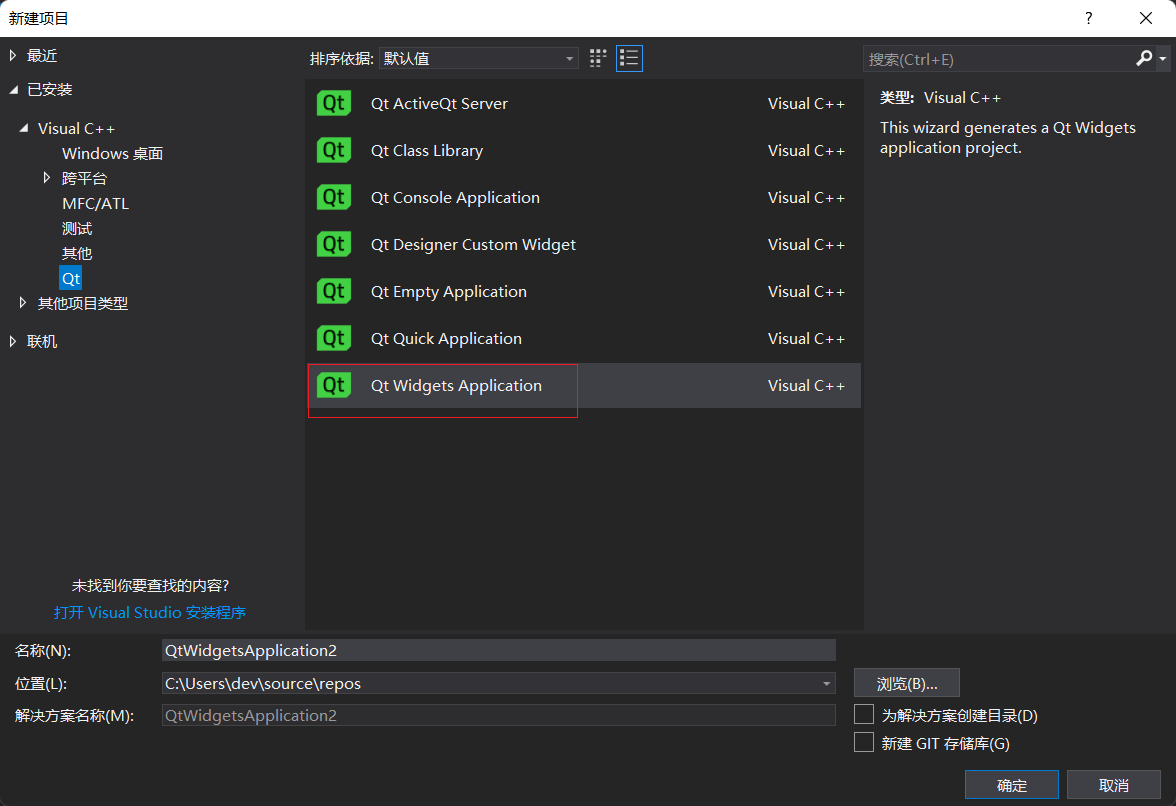
选择编译器:
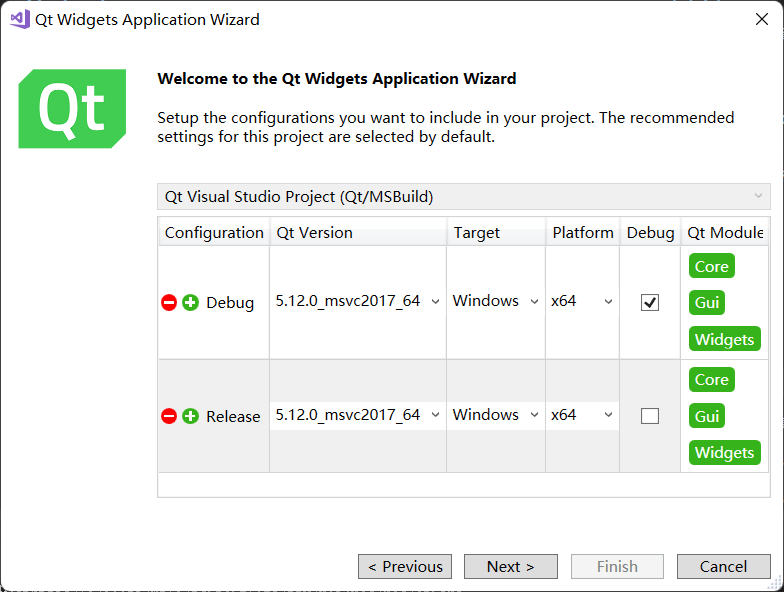
配置相关文件:
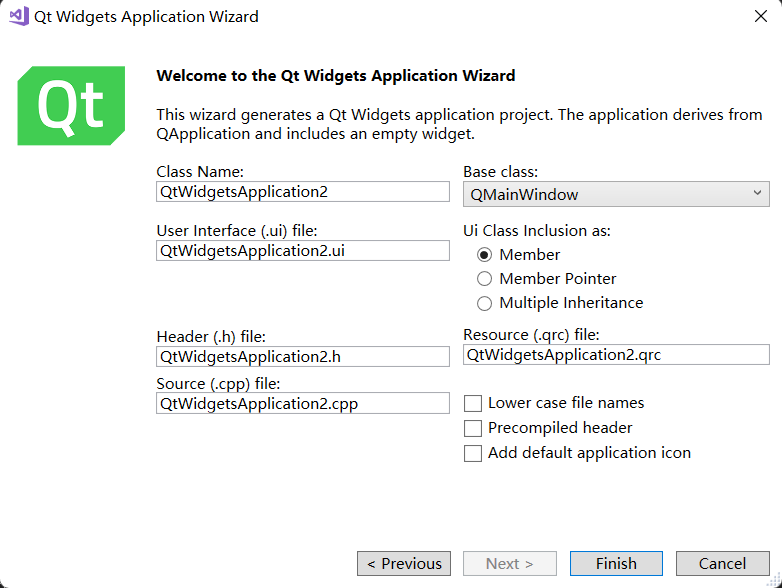
自动生成工程如下:
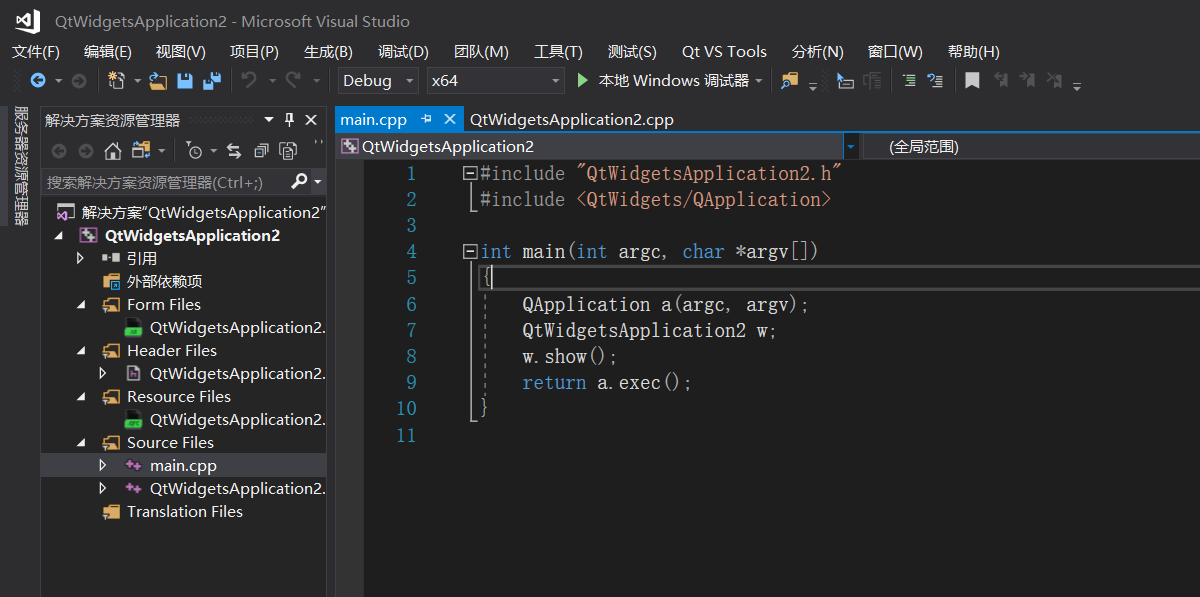
选择”开始执行,不调试“,如下:
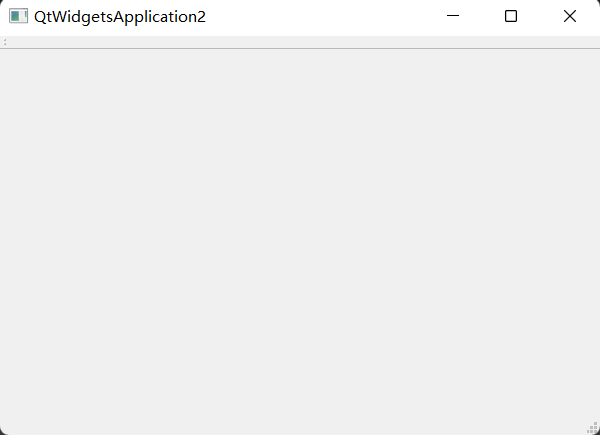
以上。
😏1. Qt Quick与QML介绍
Qt Quick是一个用于构建现代、高效、可扩展用户界面的框架。它是Qt开发框架的一部分,旨在通过声明性语法和JavaScript绑定来简化用户界面的设计和实现。
Qt Quick基于QML(Qt Meta-Object Language)语言,这是一种类似于JSON的声明性语言,用于描述用户界面的结构和行为。使用QML,您可以使用易于理解和编写的代码来创建用户界面,并通过使用属性绑定和信号槽机制来实现交互逻辑。
以下是Qt Quick的一些关键特点:
声明性语法:QML使用类似于CSS和JSON的语法,使得用户界面的描述更加直观和简洁。您可以声明对象、属性、信号和槽,以及定义动画和过渡效果。
组件化和重用:Qt Quick鼓励将用户界面拆分为可重用的组件。这样可以提高开发效率,并促进界面元素的一致性和可维护性。
属性绑定:通过属性绑定,您可以在QML中声明对象之间的依赖关系。当一个对象的属性发生变化时,绑定的对象会自动更新其相关属性,从而简化了手动处理界面元素之间的同步问题。
动画和过渡效果:Qt Quick提供了内置的动画和过渡效果支持,使得创建平滑的用户界面动画变得容易。您可以使用动画来改变属性值、移动、旋转、缩放和淡入淡出等。
可扩展性:Qt Quick是可扩展的,允许您根据需要编写自定义的QML组件和插件。这样可以轻松地扩展Qt Quick框架,并与其他Qt模块(如C++部分)进行交互。
Qt Quick提供了丰富的控件库和工具,以及强大的功能来处理用户输入、布局管理和数据模型。它广泛应用于跨平台开发,包括桌面应用程序、移动应用程序以及嵌入式设备上的图形界面。
😊2. QML示例
示例1:
import QtQuick 2.9
import QtQuick.Window 2.2
import QtQuick.Controls 2.0
ApplicationWindow {
visible: true
width: 400
height: 300
title: "QML 示例"
Column {
spacing: 10
anchors.centerIn: parent
Button {
text: "点击我"
onClicked: {
label.text = "你点击了按钮!"
}
}
Label {
id: label
text: "这里将显示按钮点击的结果"
}
}
}
示例2:
import QtQuick 2.9 //向下兼容到5.9
import QtQuick.Window 2.2 //顶级窗口
/* QML文档可以看做是一个QML对象树,这里创建了Window根对象
和它的子对象Text */
Window {
visible: true
width: 800
height: 600
title: qsTr("Hello World") //window对象
Text {
id: text1
text: qsTr("hello QML!")
anchors.centerIn: parent //居中布局(anchors)
//美化字体
font.bold: true
font { pointSize: 14; capitalization: Font.AllUppercase }
Behavior on rotation {
NumberAnimation { duration: 500 }
}
} //text对象
Rectangle {
id: colorRect
width: 20 * 2
height: width //属性绑定
radius: 20
border.color: "green"
anchors.left: text1.right //绿色圆形anchor在文本右侧
anchors.leftMargin: 10 //左侧边距10
anchors.verticalCenter: text1.verticalCenter //垂直居中
MouseArea {
anchors.fill: parent
onClicked: {
console.debug("colorRect: ", parent.border.color) //终端输出颜色编码
text1.rotation += 360 //旋转事件(点击绿色圆环,旋转360)
text1.color = parent.border.color
backImg.source = "images/liding2R.png" //切换背景
}
//实现圆形交互特效
hoverEnabled: true
onEntered: {
parent.width = 32
parent.color = "black"
}
onExited: {
parent.width = 40
parent.color = "white"
}
} //mouse鼠标对象(交互)
Rectangle {
width: 12 * 2
height: width
radius: 12
color: parent.border.color
anchors.centerIn: parent
} //生成绿色圆环
} //rectangle对象
Image {
id: backImg
source: "images/liding2sizeT.png" //路径
width: parent.width //大小
anchors.bottom: parent.bottom
fillMode: Image.PreserveAspectFit //填充模式
} //images对象
}
😆3. QML与C++交互示例
创建一个空的Qt Quick程序。
main.cpp
#include <QGuiApplication>
#include <QQmlApplicationEngine>
#include <QQmlContext>
#include <QObject>
#include <QDebug>
class MyObject : public QObject
{
Q_OBJECT
public:
Q_INVOKABLE QString message() const {
return m_message;
}
public slots:
void sayHello() {
m_message = "Hello from C++!";
qDebug() << m_message; // 终端中打印
emit messageChanged();
}
signals:
void messageChanged();
private:
QString m_message;
};
int main(int argc, char *argv[])
{
QGuiApplication app(argc, argv);
QQmlApplicationEngine engine;
MyObject myObject;
engine.rootContext()->setContextProperty("myObject", &myObject);
const QUrl url(QStringLiteral("qrc:/main.qml"));
QObject::connect(&engine, &QQmlApplicationEngine::objectCreated,
&app, [url](QObject *obj, const QUrl &objUrl) {
if (!obj && url == objUrl)
QCoreApplication::exit(-1);
}, Qt::QueuedConnection);
engine.load(url);
return app.exec();
}
#include "main.moc"
main.qml
import QtQuick 2.2
import QtQuick.Controls 2.2
ApplicationWindow {
visible: true
width: 400
height: 300
title: "QML and C++ Interaction"
Button {
text: "Click Me"
onClicked: {
myObject.sayHello(); // 调用C++对象的函数
}
}
// Label {
// text: myObject.message // 显示从C++传递的消息
// anchors.centerIn: parent
// }
}
生成效果如下:
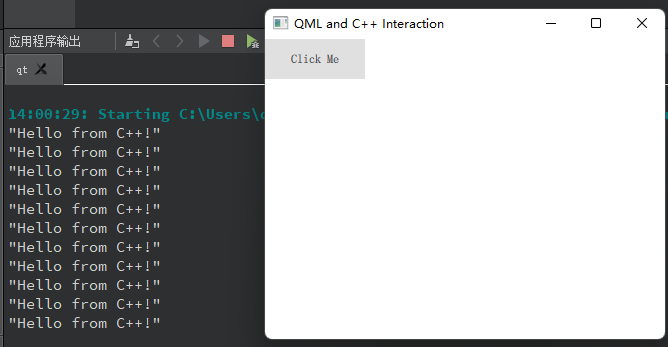
以上。